El ile API ekleme
UYGULANANLAR: Tüm API Management katmanları
Bu makalede API Management örneğine el ile API ekleme adımları gösterilmektedir. API ile alay etmek istediğinizde, boş bir API oluşturabilir veya el ile tanımlayabilirsiniz. Bir API’nin sahte bir kopyasını oluşturma hakkında ayrıntılı bilgi için bkz. Sahte API yanıtları.
Mevcut bir API’yi içeri aktarmak istiyorsanız ilgili konular bölümüne bakın.
Bu makalede boş bir API oluşturacak ve arka uç API'si olarak httpbin.org (genel test hizmeti) belirteceğiz.
Önkoşullar
Şu hızlı başlangıcı tamamlayın: Azure API Management örneği oluşturma
API Management örneğinize gidin
Azure portalında API Management hizmetlerini arayın ve seçin.
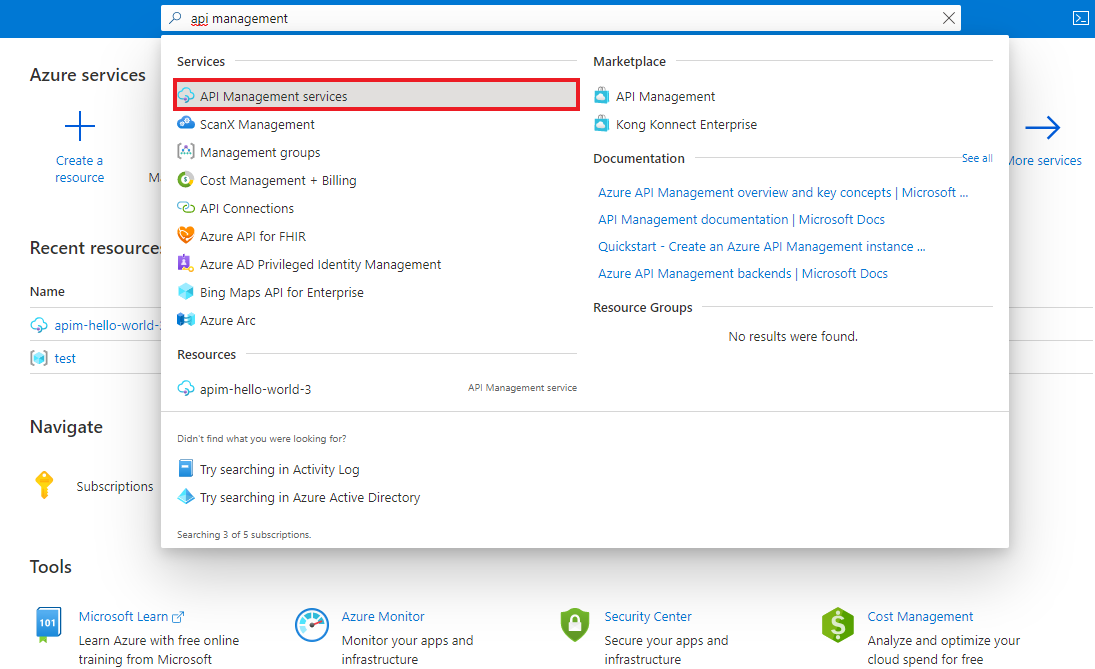
API Management hizmetleri sayfasında API Management örneğinizi seçin.
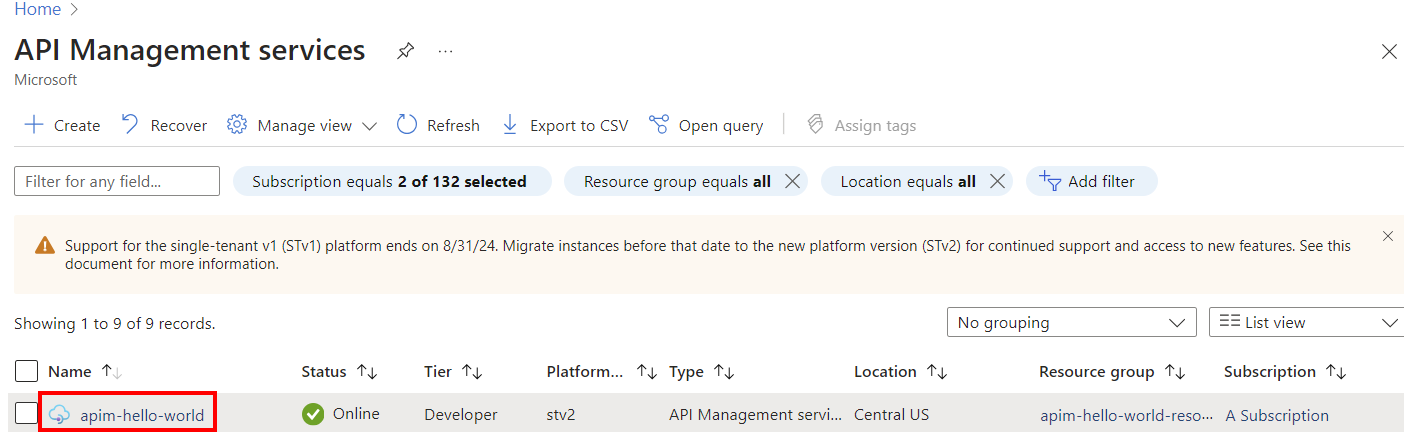
API oluşturma
- Azure portalında API Management hizmetinize gidin ve menüden API'ler'i seçin.
- Soldaki menüden + API Ekle'yi seçin.
- Listeden HTTP'yi seçin.
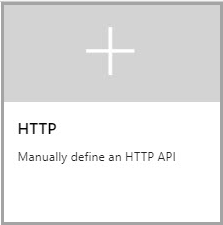
- Arka uç Web hizmeti URL'sini (örneğin,
https://httpbin.org) ve API'nin diğer ayarlarını girin. Ayarlar, İlk API'nizi içeri aktarma ve yayımlama öğreticisinde açıklanmıştır. - Oluştur'u belirleyin.
Bu noktada, API Management'ta arka uç API'nizdeki işlemlere eşleyen hiçbir işleminiz yoktur. Arka uç aracılığıyla kullanıma sunulan ancak API Management aracılığıyla sunulmayan bir işlemi çağırırsanız 404 alırsınız.
Not
Varsayılan olarak, bir ARKA uç hizmetine bağlı olsa bile BIR API eklediğinizde, API Management siz izin verene kadar hiçbir işlemi kullanıma sunmaz. Arka uç hizmetinizin bir işlemine izin vermek için arka uç işlemine eşleyen bir API Management işlemi oluşturun.
İşlem ekleme ve test etme
Bu bölümde" arka ucunahttp://httpbin.org/get" eşlemek için "/get" işleminin nasıl ekleneceği gösterilmektedir; işlem.
İşlem ekleme
- Önceki adımda oluşturduğunuz API’yi seçin.
- + İşlem Ekle’yi seçin.
- URL'de AL'ı seçin ve kaynağa girin
/get. - Görünen ad alanına "FetchData" değerini girin.
- Kaydet'i seçin.
İşlemleri test etme
Azure portalında işlemi test edin. Geliştirici portalında da test edebilirsiniz.
- Test sekmesini seçin.
- FetchData seçeneğini belirleyin.
- Gönder’e basın.
"http://httpbin.org/get" oluşturma işlemi görüntülenir. İşlemlerinizi dönüştürmek istiyorsanız bkz. API'nizi dönüştürme ve koruma.
Parametreli işlem ekleme ve test etme
Bu bölümde, nasıl parametre alan bir işlem ekleneceği gösterilir. Bu durumda, işlemi "http://httpbin.org/status/200".
İşlemi ekleme
- Önceki adımda oluşturduğunuz API’yi seçin.
- + İşlem Ekle’yi seçin.
- URL'de AL'ı seçin ve kaynağa girin
/status/{code}. İsteğe bağlı olarak, bu parametre ile ilişkili bazı bilgiler sağlayabilirsiniz. Örneğin, TYPE alanına "Number" değerini, VALUES alanına "200" (varsayılan) değerini girin. - Görünen ad alanına "GetStatus" değerini girin.
- Kaydet'i seçin.
İşlemi test etme
Azure portalında işlemi test edin. Geliştirici portalında da test edebilirsiniz.
Test sekmesini seçin.
GetStatus seçeneğini belirleyin. Varsayılan olarak, kod değeri "200" olarak ayarlanır. Diğer değerleri test etmek için değiştirebilirsiniz. Örneğin, "418" yazın.
Gönder’e basın.
"http://httpbin.org/status/200" oluşturma işlemi görüntülenir. İşlemlerinizi dönüştürmek istiyorsanız bkz. API'nizi dönüştürme ve koruma.
Joker karakter işlemi ekleme ve test edin
Bu bölümde joker karakter işleminin nasıl ekleneceği gösterilmektedir. Joker karakter işlemi, API isteğiyle rastgele bir değer geçirmenizi sağlar. Önceki bölümlerde gösterildiği gibi ayrı GET işlemleri oluşturmak yerine bir joker karakter GET işlemi oluşturabilirsiniz.
Dikkat
Joker karakter işlemini yapılandırırken dikkatli olun. Bu yapılandırma, bir API'yi belirli API güvenlik tehditlerine karşı daha savunmasız hale getirebilir.
İşlemi ekleme
- Önceki adımda oluşturduğunuz API’yi seçin.
- + İşlem Ekle’yi seçin.
- URL'de AL'ı seçin ve kaynağa girin
/*. - Görünen ad için "Joker KarakterAl" yazın.
- Kaydet'i seçin.
İşlemi test etme
Azure portalında işlemi test edin. Geliştirici portalında da test edebilirsiniz.
Test sekmesini seçin.
Joker KarakterAl'ı seçin. Önceki bölümlerde test ettiğiniz GET işlemlerini deneyin veya desteklenen farklı bir GET işlemini deneyin.
Örneğin, Şablon parametrelerinde joker karakter (*) adının yanındaki değeri olarak
headersgüncelleştirin. İşlem, gelen isteğin HTTP üst bilgilerini döndürür.Gönder’e basın.
"http://httpbin.org/headers" oluşturma işlemi görüntülenir. İşlemlerinizi dönüştürmek istiyorsanız bkz. API'nizi dönüştürme ve koruma.
Not
Tümleştirdiğiniz arka uç API'sinin konağın bir işlem URL'sinde sondaki eğik çizgileri nasıl işlediğini anlamak önemli olabilir. Daha fazla bilgi için bu API Management SSS bölümüne bakın.
Diğer API'leri ekleme
Farklı hizmetler tarafından kullanıma sunulan API'lerden oluşan bir API oluşturabilirsiniz, örneğin:
- OpenAPI belirtimi
- SOAP API'si
- GraphQL API'si
- Azure Uygulaması Hizmetinde barındırılan bir Web Uygulaması
- Azure İşlev Uygulaması
- Azure Logic Apps
- Azure Service Fabric
Aşağıdaki adımları kullanarak mevcut API'nize farklı bir API ekleyin.
Not
Başka bir API'yi içeri aktardığınızda işlemler geçerli API'nize eklenir.
Azure portal'da Azure API Management kurulumunuza gidin.
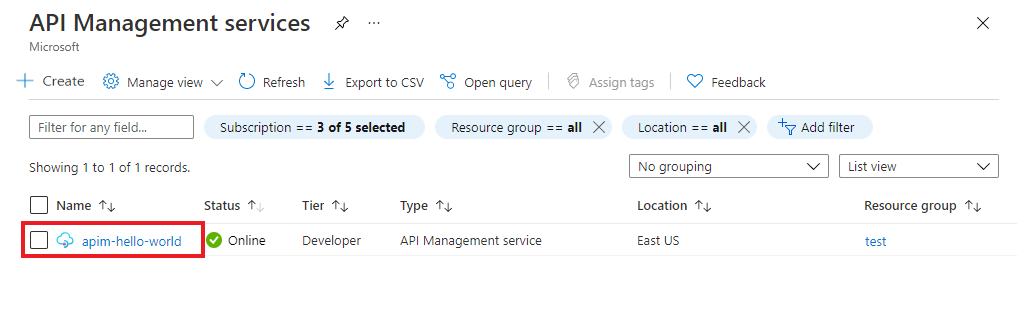
Genel Bakış sayfasında veya soldaki menüden API'ler'i seçin.
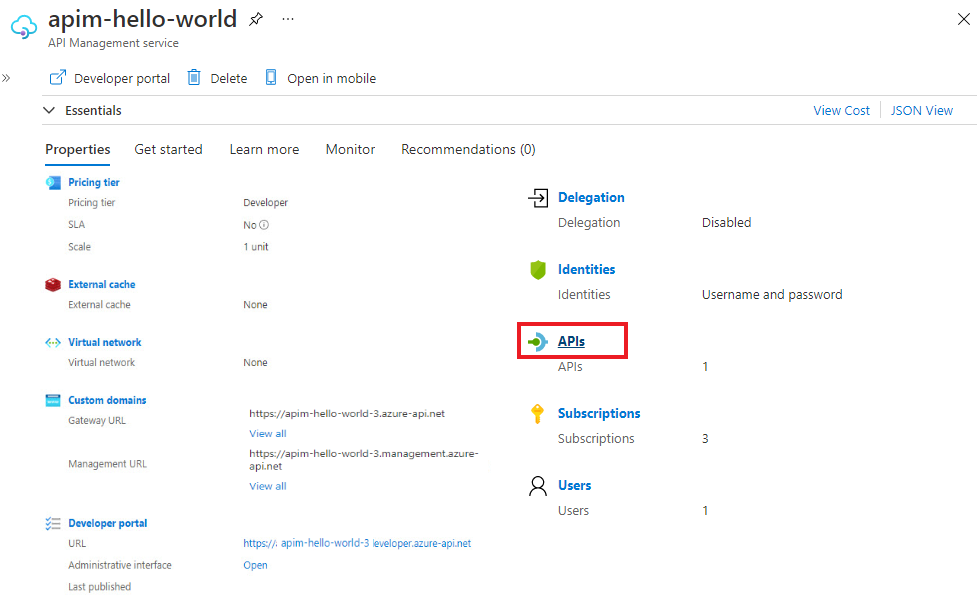
Başka bir API eklemek istediğiniz API'nin yanındaki ... simgesine tıklayın.
Açılan menüden İçeri aktar'ı seçin.
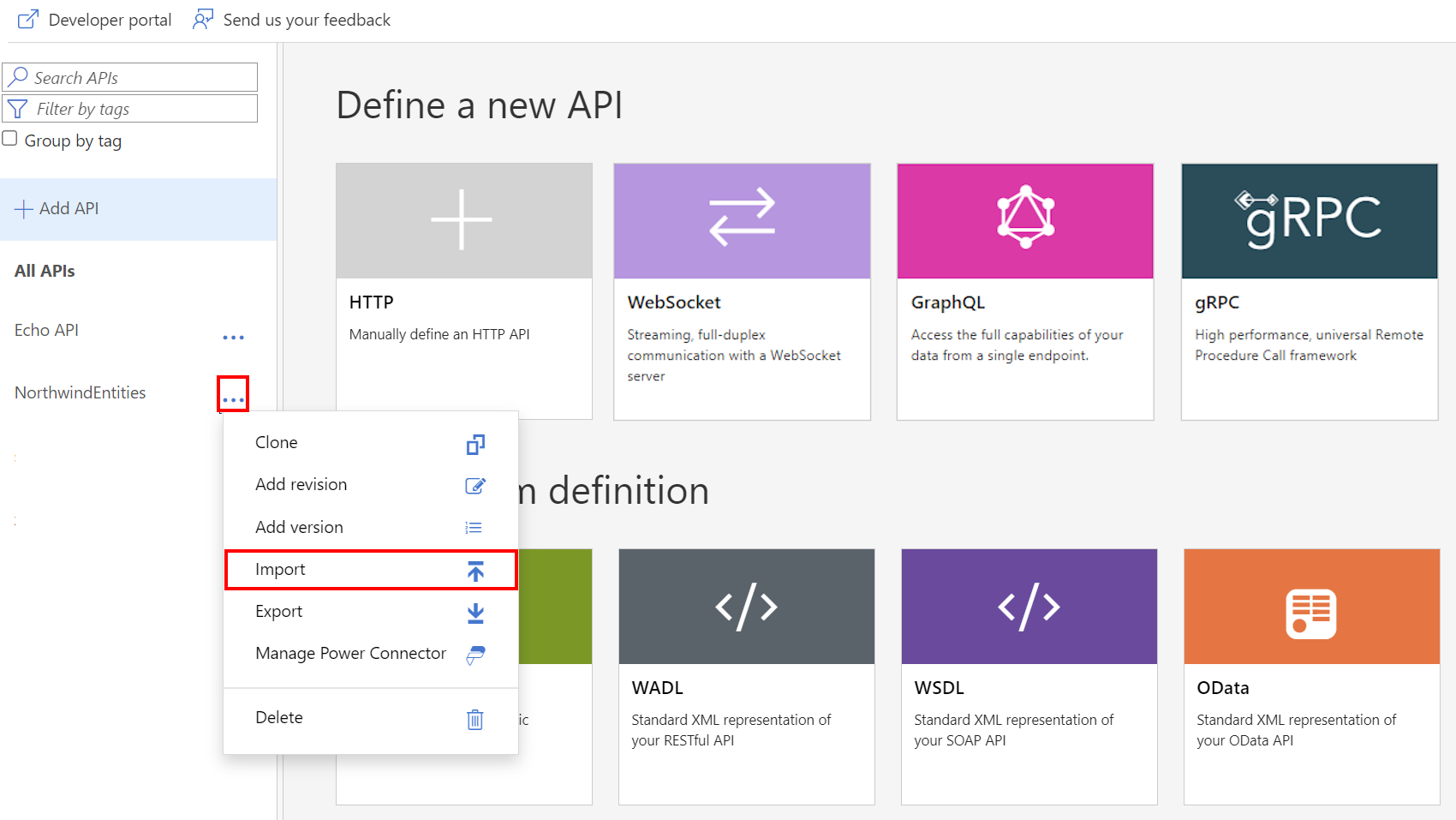
API'nin içeri aktarılacağı hizmeti seçin.
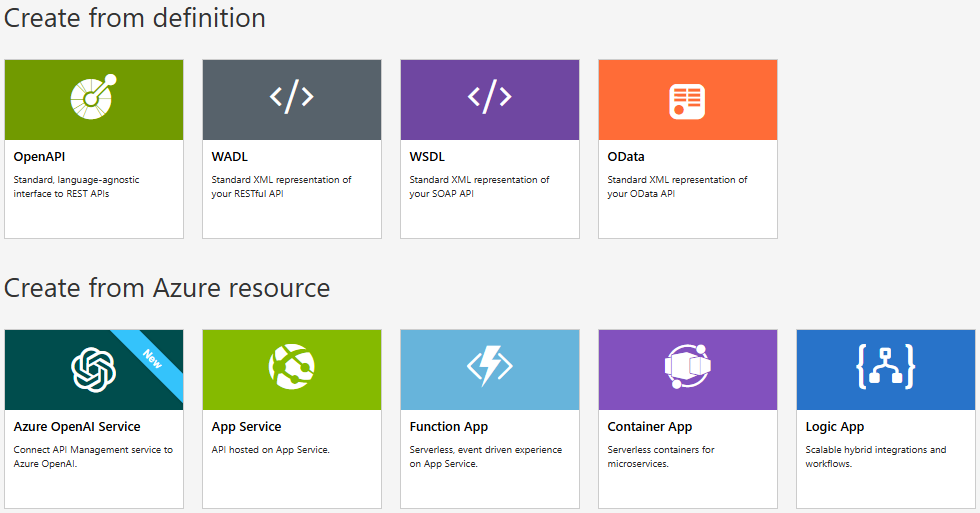
İlgili konular
- API içeri aktarma sınırlamaları
- OpenAPI belirtimini içeri aktarma
- SOAP API’sini içeri aktarma
- SOAP API'sini içeri aktarma ve REST’e dönüştürme
- App Service API'sini içeri aktarma
- Kapsayıcı Uygulama API'sini içeri aktarma
- WebSocket API'lerini içeri aktarma
- GraphQL API’sini içeri aktarma
- GraphQL şemasını içeri aktarma ve alan çözümleyicilerini ayarlama
- Azure İşlev Uygulamalarını içeri aktarma
- Azure Mantıksal Uygulamalarını içeri aktarma
- Service Fabric hizmetlerini içeri aktarma
- Azure OpenAI API'lerini içeri aktarma
- OData API'sini içeri aktarma
- SAP OData meta verilerini içeri aktarma
- gRPC API'lerini içeri aktarma
- API’yi düzenleme